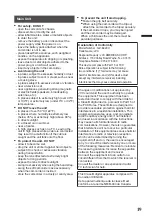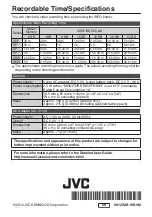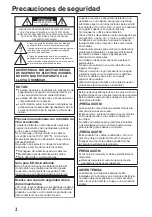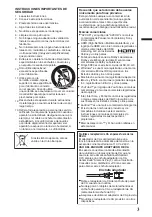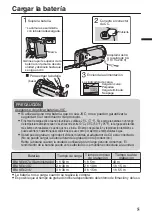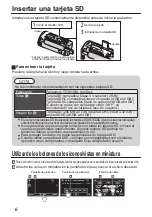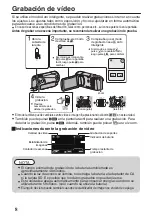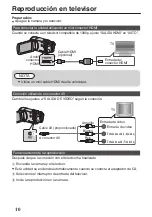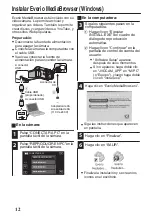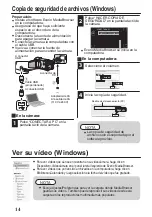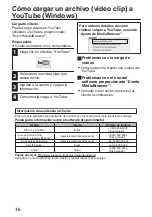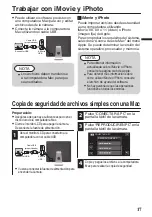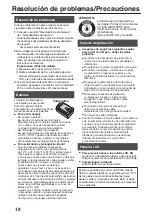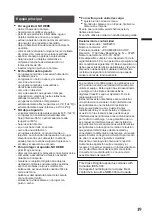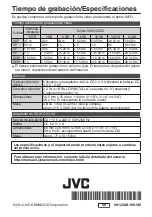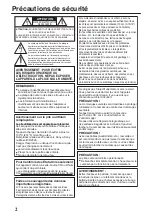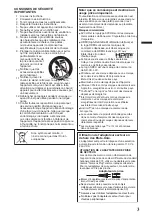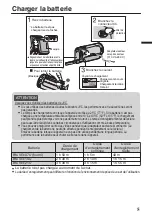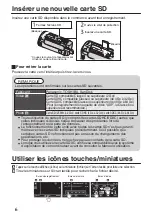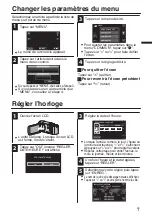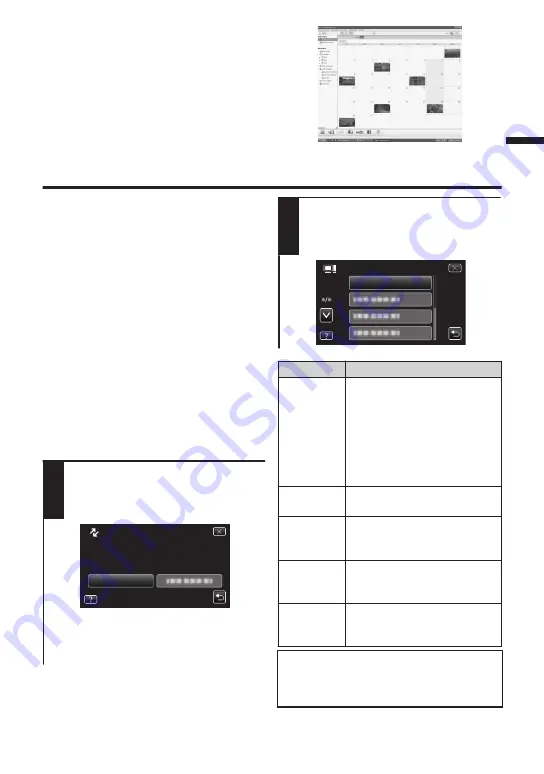
0
Everio MediaBrowser utiliza una
interface basada en un calendario que
facilita encontrar cualquier vídeo que
usted haya grabado mediante la
selección de la fecha adecuada.
.
Operaciones del menú USB
Al conectar un cable USB entre esta unidad
y su computadora, usted puede realizar
operaciones tales como copias de
seguridad de archivos a una computadora/
disco o cargar archivos a un sitio de
intercambio de archivos utilizando su
computadora.
Preparación:
0
Instale el software Everio MediaBrowser
en la computadora.
0
Desconecte la fuente de alimentación
para apagar la cámara.
0
Conecte la cámara a la computadora con
el cable USB. Consulte el diagrama de
conexión en la sección “Copia de
seguridad de archivos (Windows)”.
0
Vuelva a conectar la fuente de
alimentación para encender la cámara.
1
Aparece el menú “SELECCIONAR
DISPOSITIVO”.
Pulse “CONECTAR A PC” en la
pantalla táctil de la cámara.
.
CONECTAR A PC
DISPOSITIVO PARA CONECTAR
SELECCIONAR TIPO DE
SELECCIONAR DISPOSITIVO
0
Pulse “CONECTAR A OTROS” si la
cámara está conectada a un
dispositivo que no sea una
computadora.
2
Aparece el menú “CONECTAR A
PC”.
Pulse la opción que mejor se ajuste
a sus necesidades.
.
REPRODUCIR EN PC
CONECTAR A PC
Opción
Uso
REPRODUCIR
EN PC
0
Para reproducir sus
grabaciones en la
computadora.
0
Para realizar una copia de
seguridad de sus
grabaciones en la
computadora sin utilizar el
software provisto.
CREAR
DISCO
0
Para guardar sus
grabaciones en un disco.
DISCO
DIRECTO
0
Para guardar todas las
grabaciones no
guardadas en un disco.
CARGAR
0
Para cargar vídeos a sitios
de intercambio de
archivos.
HACER
COPIA DE
SEGURIDAD
0
Para realizar copias de
seguridad de grabaciones
en la computadora.
Para obtener operaciones detalladas de
las opciones anteriores, consulte las
demás secciones en esta guía o en el
“Guía detallada del usuario”.
13